Si vous ne recevez plus de courriels dans votre compte Gmail, vérifiez d'abord votre connectivité Internet et assurez-vous que votre appareil est correctement connecté. Ensuite, inspectez vos dossiers Spam et Corbeille pour vous assurer que les messages importants n'ont pas été mal classés. Examinez les limites de stockage Gmail et supprimez les courriels inutiles pour libérer de l'espace. Examinez vos paramètres de filtrage des courriels et désactivez les adresses bloquées qui peuvent causer des problèmes. Dépannez la réexpédition des courriels et envisagez de reconnecter votre compte Gmail pour une nouvelle session. En suivant ces étapes de dépannage, vous pourrez récupérer vos courriels manquants et garantir une livraison fiable à l'avenir.
Vérifier la connectivité Internet

Votre connexité Internet est la première chose à vérifier lorsque vous rencontrez des problèmes pour recevoir des e-mails sur Gmail. Vérifiez que votre appareil est connecté à Internet en vérifiant l'état du Wi-Fi ou des données mobiles, car un manque de connectivité peut empêcher la réception des e-mails. Redémarrer votre routeur ou votre appareil peut souvent résoudre les problèmes de connectivité temporaires. Testez votre vitesse Internet pour confirmer une connexion stable et suffisamment rapide pour la récupération des e-mails. Si vous utilisez un réseau public ou partagé, vérifiez auprès de l'administrateur du réseau que Gmail n'est pas bloqué. Passer à un réseau différent, comme les données mobiles, peut aider à identifier la source du problème.
Inspecter les dossiers Spam et Poubelle
Lors du dépannage des problèmes de courrier électronique Gmail, il est important d'inspecter les dossiers Spam et Corbeille. Le filtre antispam de Gmail utilise l'IA pour classer automatiquement les courriels suspects, il est donc impératif de vérifier régulièrement le dossier Spam pour toute messages importants qui auraient pu être mal classés. Si vous trouvez des e-mails dans le dossier Spam, vous pouvez les déplacer vers la boîte de réception en les sélectionnant et en cliquant sur le bouton "Non Spam", ce qui aidera à améliorer la précision du filtrage de Gmail. De plus, si des e-mails ont été supprimés par erreur, vous pouvez les trouver dans le dossier Corbeille, où ils restent pendant 30 jours avant d'être définitivement supprimés. Surveiller régulièrement ces dossiers peut garantir que vous ne manquez pas de communications importantes.
Gérer les limites de stockage Gmail
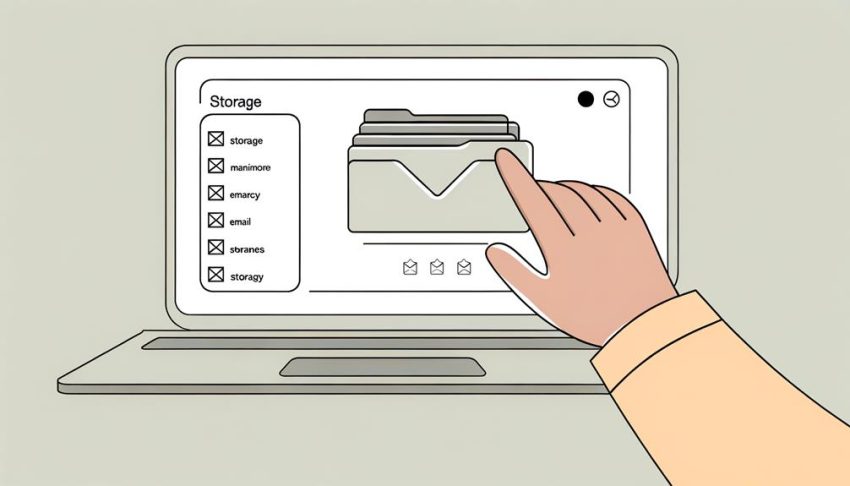
Garder un oeil sur votre utilisation de l'espace de stockage Gmail est essentiel. Supprimer régulièrement les courriels indésirables, en particulier ceux avec de grands fichiers joints, peut vous aider à rester dans les limites de votre espace de stockage gratuit. Si votre espace de stockage est saturé, vous ne pourrez pas recevoir de nouveaux messages jusqu'à ce que vous libériez de l'espace ou que vous mettiez à niveau votre compte.
Surveiller l'utilisation du stockage
Surveiller l'utilisation de l'espace de stockage de votre Gmail est essentiel pour garantir que vous puissiez continuer à recevoir et à envoyer des e-mails sans interruption. Vous pouvez facilement vérifier l'utilisation actuelle de votre espace de stockage au bas de votre boîte de réception Gmail, qui affiche l'espace qu'il vous reste. Pour libérer de l'espace, supprimez régulièrement les e-mails inutiles et videz la Corbeille. Les pièces jointes et les fichiers volumineux dans Google Drive peuvent rapidement consommer votre espace de stockage, donc envisagez de les supprimer ou de les compresser. Si vous atteignez fréquemment votre limite de stockage, passez à un forfait Google One pour bénéficier d'options de stockage supplémentaires.
- Vérifier l'utilisation de l'espace de stockage dans Gmail
- Supprimer les e-mails inutiles et vider la Corbeille
- Gérer les fichiers volumineux dans Google Drive
- Envisager de passer à un forfait Google One
Supprimer les courriels indésirables
La suppression des courriels indésirables est essentielle pour gérer efficacement les limites de stockage de votre Gmail. Vous pouvez utiliser la fonction de recherche de Gmail pour trouver et supprimer les gros courriels ou ceux de certains expéditeurs, libérant ainsi de l'espace précieux. De plus, videz régulièrement votre corbeille, car les courriels supprimés y restent pendant 30 jours avant d'être définitivement supprimés, vous permettant de récupérer tout message supprimé par erreur si nécessaire.
| Conseils pour supprimer les courriels indésirables | |
|---|---|
| Utilisez la recherche pour trouver et supprimer les gros courriels | Videz régulièrement la corbeille |
| Supprimez les courriels de certains expéditeurs | Archivez les courriels au lieu de les supprimer |
| Organisez votre boîte de réception avec des étiquettes | Surveillez l'utilisation de votre stockage dans Google Drive |
Maintenir un système de messagerie organisé en créant des étiquettes et en archivant les courriels peut également aider à gérer vos limites de stockage sans avoir besoin de supprimer constamment.
Examiner les paramètres de filtrage des courriels
Avez-vous remarqué que des courriels importants se perdent dans le système de filtrage de votre Gmail ? Examinez vos filtres et les adresses bloquées pour garantir que les messages essentiels atteignent votre boîte de réception. Ajuster vos paramètres d'étiquetage et de blocage des courriels peut vous aider à mieux gérer vos communications.
Ajuster les filtres inutiles
Examinez vos paramètres de filtrage de courriel Gmail pour ajuster tout filtre inutile qui pourrait causer des problèmes. Identifiez les filtres qui peuvent archiver ou supprimer automatiquement des courriels, et supprimez-les ou ajustez-les au besoin.
- Naviguez jusqu'à l'onglet "Filtres et adresses bloquées" pour afficher tous les filtres qui peuvent rediriger ou bloquer les courriels entrants.
- Examiner et mettre à jour régulièrement vos filtres peut aider à garantir que les courriels importants ne sont pas mal acheminés vers des dossiers indésirables, évitant ainsi les communications manquées.
- Après avoir apporté des modifications à vos filtres, surveillez votre boîte de réception pour confirmer que les nouveaux courriels sont reçus sans problème.
- Ajuster les filtres inutiles peut aider à améliorer la gestion des courriels et garantir que vous recevez tous les messages importants dans votre boîte de réception principale.
Désactiver les adresses de blocage
Assurez-vous que vos paramètres de filtrage des emails Gmail n'ont pas bloqué par inadvertance des expéditeurs importants. Accédez au menu Paramètres et sélectionnez l'onglet "Filtres et adresses bloquées". Ici, vous pouvez examiner tous les filtres actifs qui peuvent rediriger ou bloquer des emails. Supprimez ou modifiez les filtres empêchant les communications essentielles d'atteindre votre boîte de réception. De plus, vérifiez la liste "Adresses bloquées" pour garantir qu'aucun expéditeur légitime n'est bloqué. Examiner et ajuster régulièrement ces paramètres peut améliorer la livraison des emails et vous assurer de recevoir les messages importants. Résoudre les problèmes liés au filtrage des emails peut vous aider à résoudre les problèmes de messages manquants dans votre compte Gmail.
Gestion du Libellé des Courriels
Bien gérer le balisage de vos courriels dans Gmail commence par l'examen de vos paramètres de filtrage des courriels. Accédez aux paramètres de Gmail en cliquant sur l'icône d'engrenage et en sélectionnant "Voir tous les paramètres" pour trouver l'onglet Filtres et adresses bloquées. Assurez-vous que les filtres existants ne redirigent pas les courriels importants vers d'autres dossiers ou ne les marquent pas comme spam. Vous pouvez créer de nouveaux filtres en entrant des critères spécifiques, comme des adresses e-mail d'expéditeurs ou des mots-clés, pour étiqueter et classer automatiquement les courriels entrants. Supprimez régulièrement les filtres obsolètes ou inutiles pour rationaliser la gestion de vos courriels et éviter la confusion sur la façon dont les courriels sont acheminés. Le système de filtrage de Gmail peut donner la priorité aux messages importants, en garantissant que vous recevez des notifications pour les communications essentielles sans oublis.
- Examinez les filtres existants pour éviter les courriels manqués
- Créez de nouveaux filtres pour étiqueter et classer automatiquement les courriels
- Supprimez les filtres obsolètes ou inutiles pour rationaliser la gestion
- Donnez la priorité aux messages importants avec le système de filtrage de Gmail
Dépanner le transfert de courrier électronique
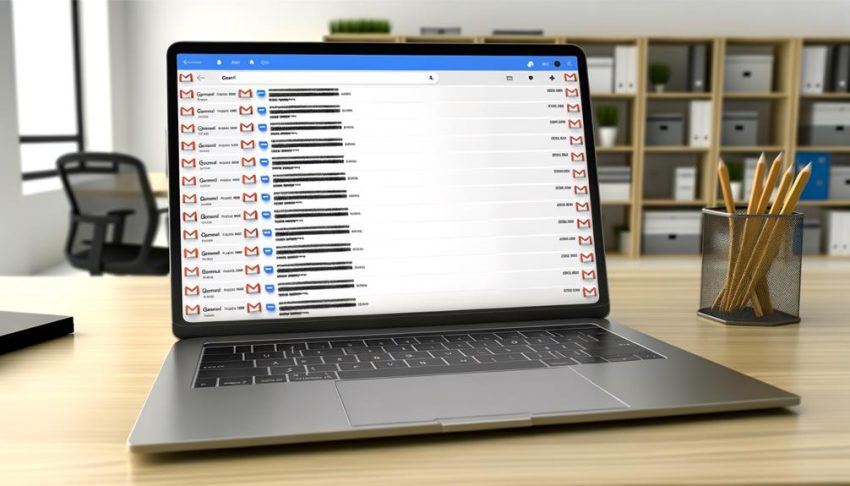
Vérifier votre configuration de transfert de courrier électronique est essentiel pour vous assurer que vos messages atteignent les destinataires prévus. Accédez à vos paramètres Gmail, puis naviguer jusqu'à l'onglet "Transfert et POP/IMAP" pour voir si le transfert est activé. Examinez l'adresse de transfert pour en confirmer l'exactitude. Désactivez le transfert si nécessaire en sélectionnant l'option "Désactiver le transfert". Vérifiez les filtres dans l'onglet "Filtres et adresses bloquées" qui pourraient perturber le transfert. Enfin, envoyez un e-mail de test à vous-même pour vérifier que les e-mails sont bien livrés directement dans votre boîte de réception. Résoudre les problèmes de votre transfert de courrier électronique vous aidera à garder le contrôle de vos communications.
Reconnecter au compte Gmail
Se déconnecter et se reconnecter à votre compte Gmail peut rafraîchir la connexion avec les serveurs, résolvant potentiellement les problèmes de réception de courrier électronique que vous pourriez rencontrer. Pour vous reconnecter, il suffit de vous déconnecter de votre compte Gmail, puis de vous reconnecter pour initier une nouvelle session qui peut synchroniser les courriels manqués.
Si vous utilisez l'application Gmail, vous pouvez également forcer un rafraîchissement en balayant vers le bas sur la boîte de réception pour vérifier les nouveaux messages après vous être reconnecté. Assurez-vous simplement de vérifier votre connexion Internet au préalable, car une connexion stable est essentielle pour une synchronisation réussie avec les serveurs Gmail. Après vous être reconnecté, surveillez votre boîte de réception pour voir si les courriels précédemment manquants commencent à apparaître, indiquant un rétablissement réussi de la connexion.
- Se déconnecter de votre compte Gmail
- Se reconnecter pour initier une nouvelle session
- Vérifier votre connexion Internet
- Forcer un rafraîchissement dans l'application Gmail
Questions Fréquemment Posées
Que faire si je ne reçois plus mes emails ?
Si vous ne recevez plus d'e-mails, vérifiez l'espace de stockage de votre Gmail, examinez votre dossier Spam, inspectez vos filtres de messagerie, vérifiez votre connexion Internet et testez l'envoi d'un e-mail de test à vous-même depuis un autre compte pour isoler le problème.
Comment restaurer la réception des e-mails Gmail ?
Pour restaurer la réception de vos courriels Gmail, vérifiez la capacité de stockage, examinez les filtres de messagerie, confirmez les paramètres de réacheminement, testez la connexion Internet et vérifiez régulièrement les dossiers Spam et Corbeille pour récupérer les messages mal classés ou accidentellement supprimés.
Comment réparer ma boîte aux lettres Gmail?
Pour réparer votre boîte aux lettres numérique, commencez par vérifier votre connexion – un signal fort est la clé. Examinez vos filtres, libérez de l'espace et assurez-vous que vos paramètres externes sont finement réglés. Cela vous aidera à rétablir le flux de votre correspondance en ligne.
Comment restaurer la synchronisation Gmail ?
Pour rétablir la synchronisation de Gmail, vérifiez vos paramètres, effacez le cache du navigateur, redémarrez l'application ou l'appareil et ajoutez à nouveau votre compte si nécessaire. Assurez-vous d'avoir une connexion Internet stable, car une mauvaise connexité peut perturber la synchronisation des e-mails.





